Nota
L'accesso a questa pagina richiede l'autorizzazione. È possibile provare ad accedere o modificare le directory.
L'accesso a questa pagina richiede l'autorizzazione. È possibile provare a modificare le directory.
Importante
Il supporto per i dispositivi Surface Hub 2S che eseguono Windows 10 Team edizione termina il 14 ottobre 2025. Per evitare interruzioni del servizio, è consigliabile usare l'opzione di migrazione software senza problemi per passare a Microsoft Teams Rooms in Windows in qualsiasi momento prima della fine del supporto.
A differenza delle versioni standard di Windows 10, non è disponibile alcuna opzione di supporto estesa per Windows 10 Team'edizione al termine del supporto.
Disimballa Surface Hub 2S
- Usare le maniglie su ogni lato della casella per spostarla nello spazio desiderato.
- Prima di aprire, rimuovere le clip (4) sulla parte anteriore e posteriore, quindi sollevare la parte superiore dalla scatola usando le maniglie.
- Nella base di Surface Hub 2S aprire la casella degli accessori contenente la guida alla configurazione, la penna di Surface Hub, la smart camera di Surface Hub e il cavo di alimentazione.
- Sul retro di Surface Hub 2S, un'etichetta informativa mostra dove collegare l'hardware di montaggio. Installarli sul posto e rimuovere l'etichetta.
Per altre informazioni, vedere questo video unboxing e configurazione.
Installare e regolare la penna
- Collegare la penna di Surface Hub magneticamente al lato preferito del dispositivo.
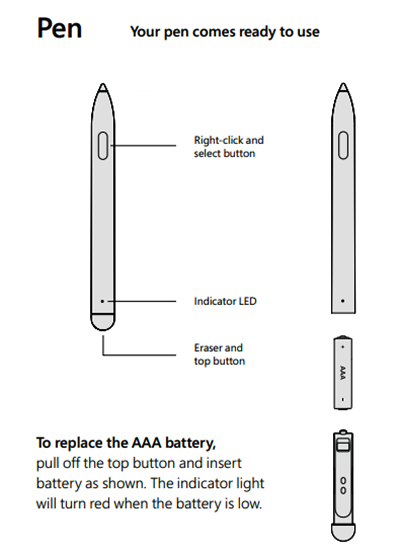
- Per regolare la pressione della penna, apri l'app Surface in Surface Hub 2S, seleziona Penna e regola il dispositivo di scorrimento.
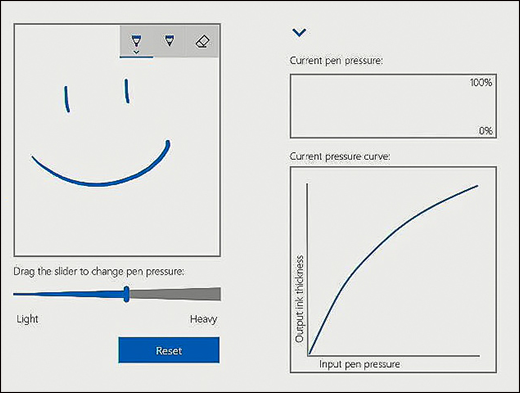
Installare la fotocamera
Rimuovere l'obiettivo aggancio dalla fotocamera e collegarlo alla porta USB-C nella parte superiore di Surface Hub 2S.
Avviare Surface Hub 2S
- Inserire il cavo di alimentazione nella parte posteriore del dispositivo e collegarlo a una presa di alimentazione. Eseguire il cavo attraverso eventuali guide cavo sulla soluzione di montaggio e rimuovere il clang dello schermo.
- Premere il pulsante di accensione in basso a destra.
